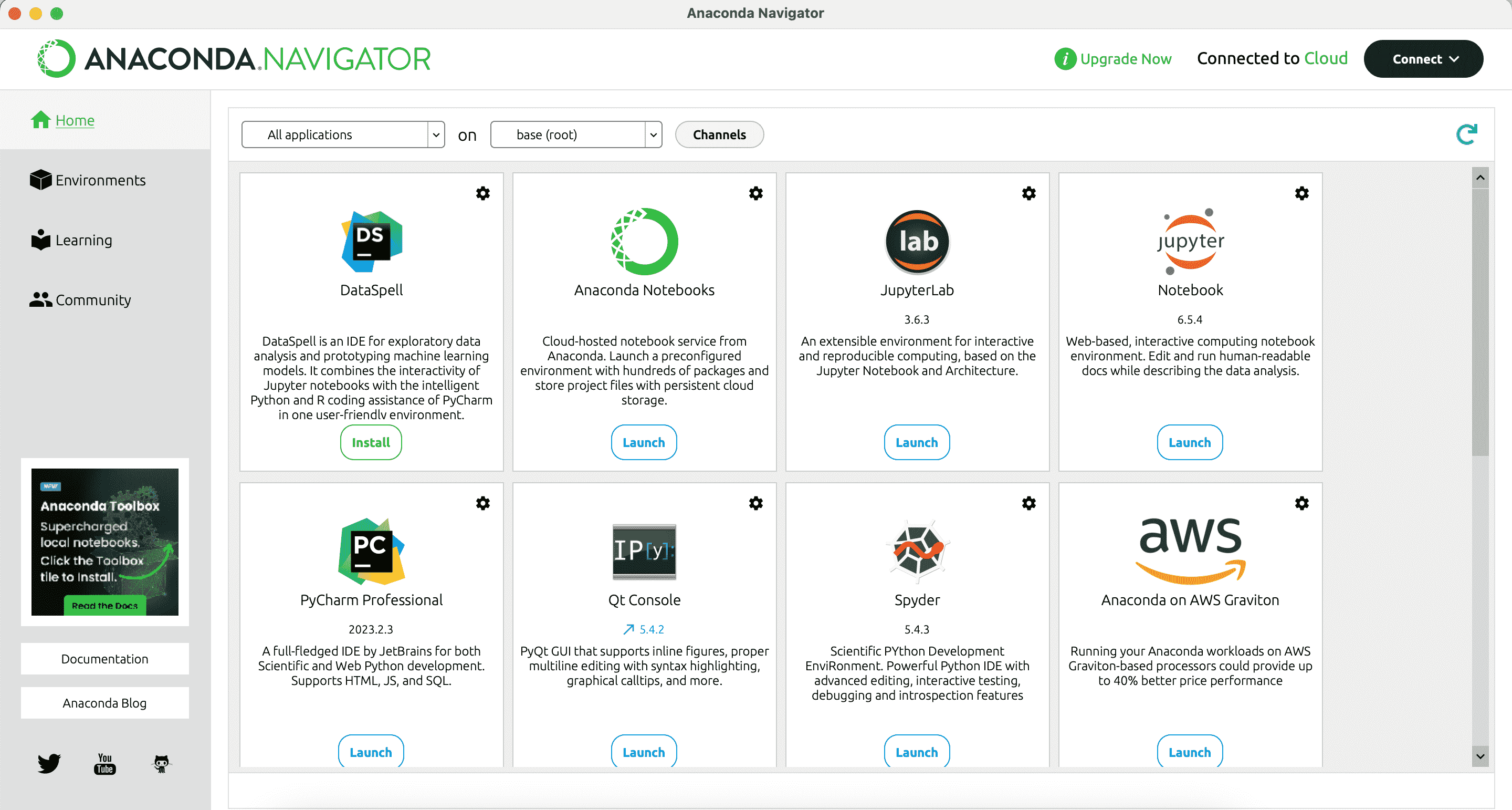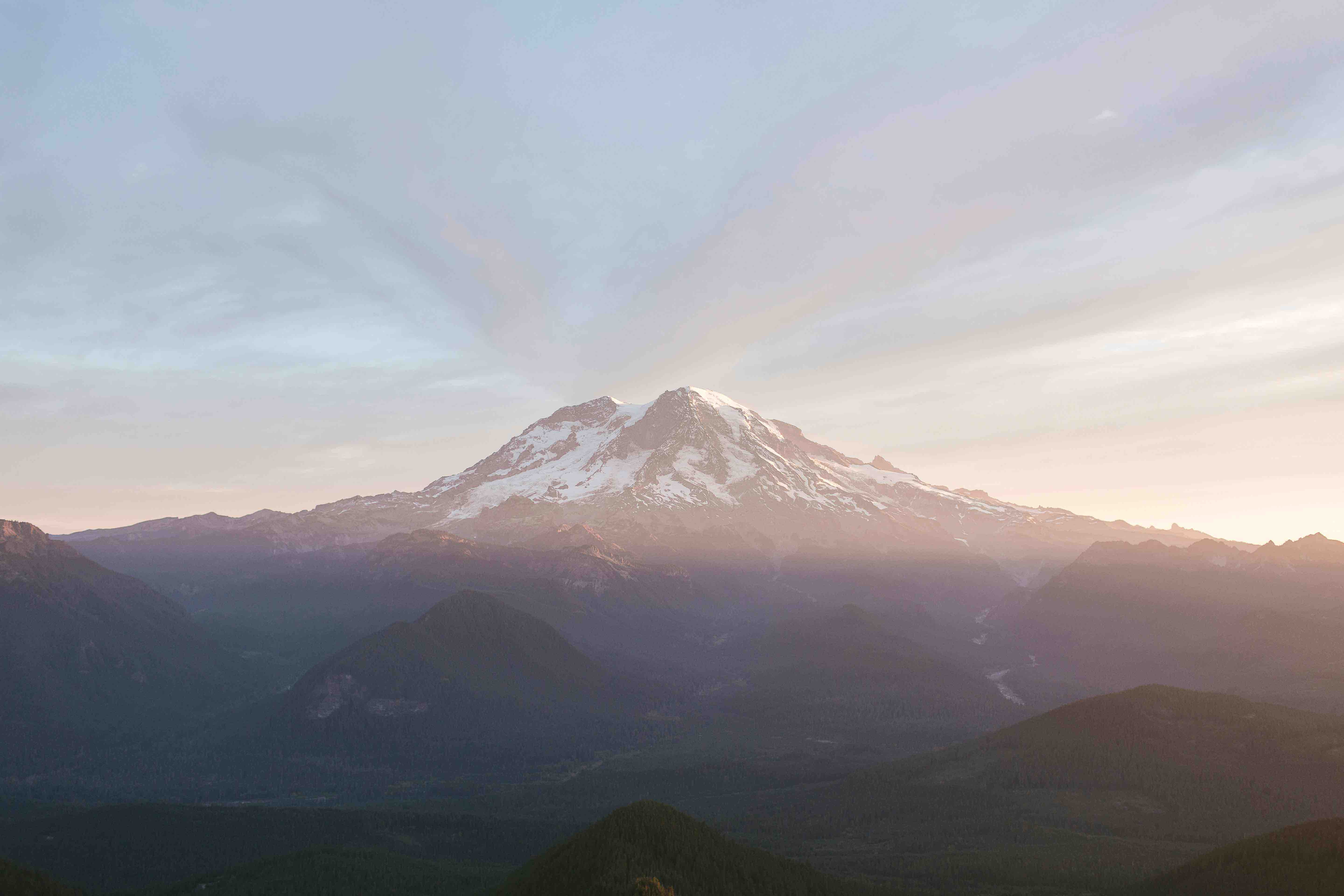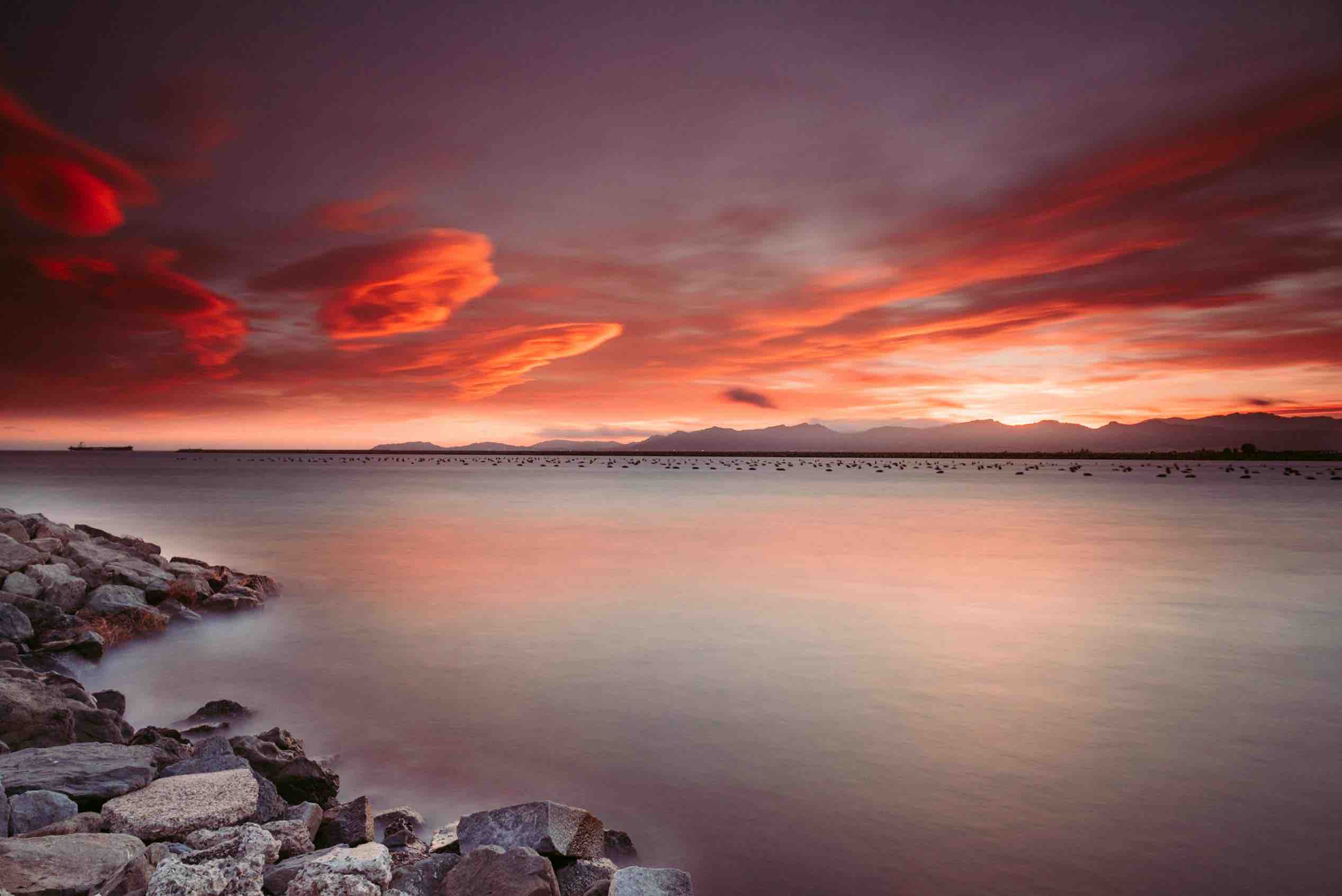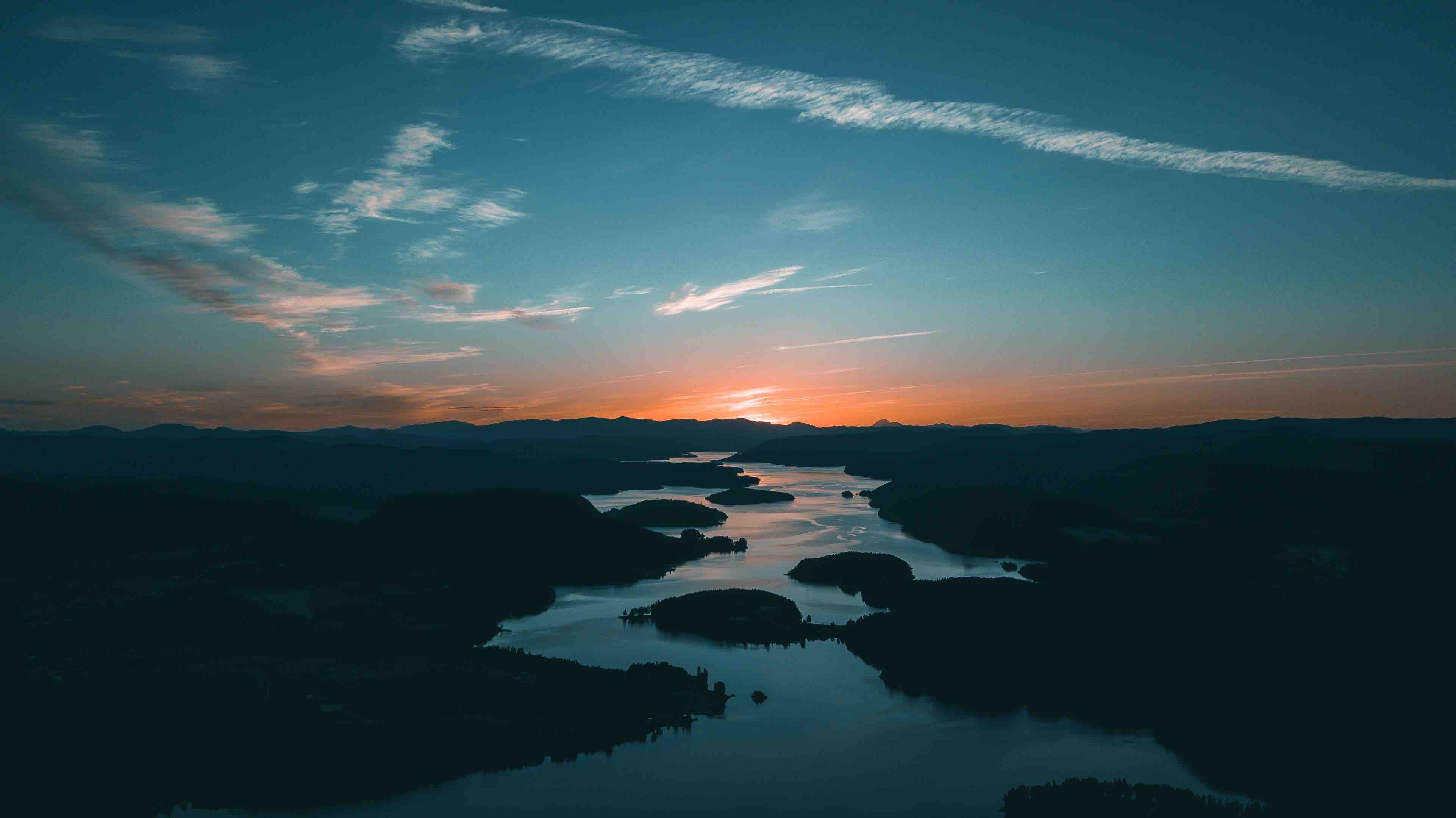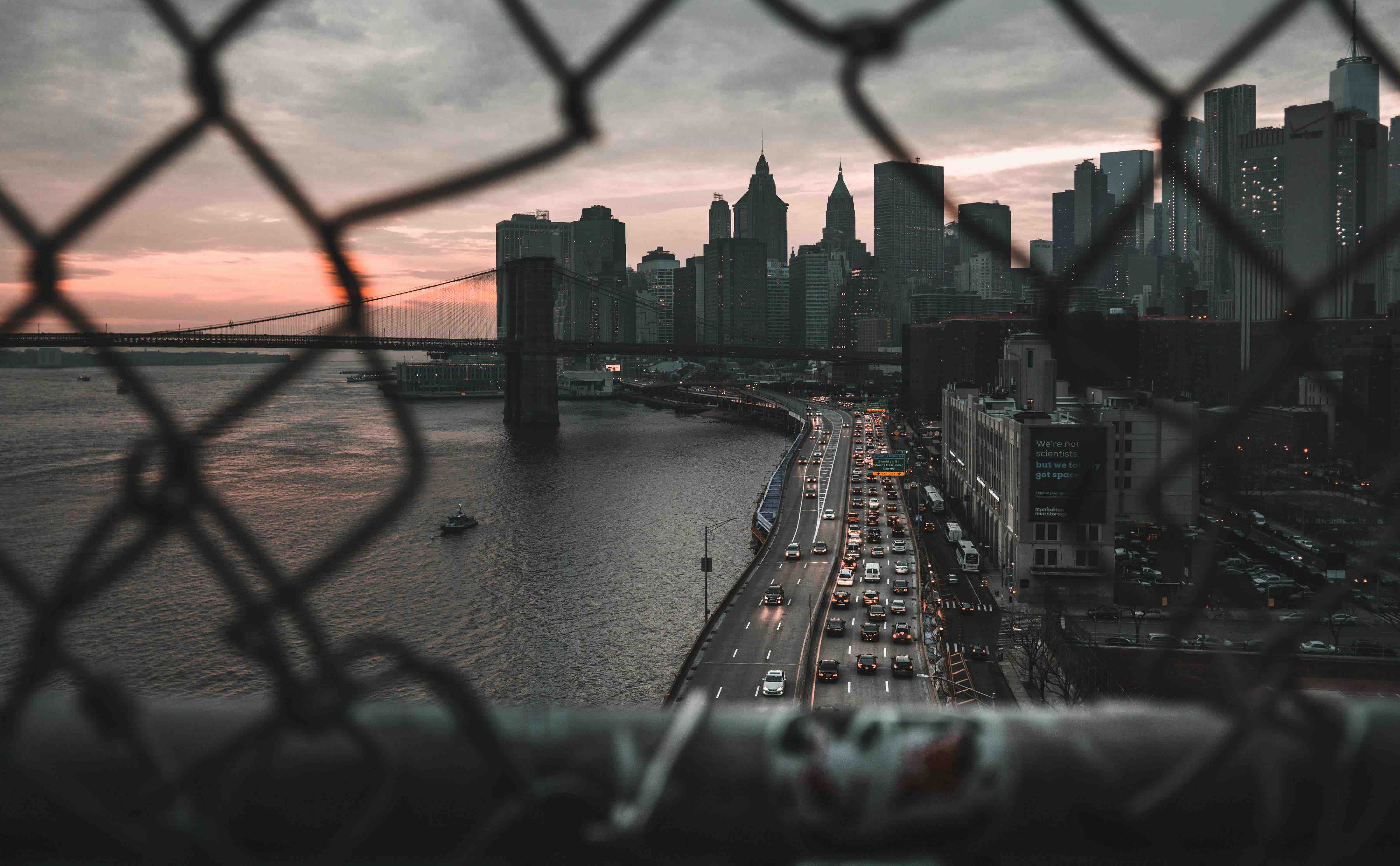第1章 起步(安装Python、PyCharm、Anaconda)
这里和课本上的不太一样,不单单只是配置Python编程环境
一篇文章系统说明了怎么配置机器学习相关的Python相关环境
本文主要在Mac上配置,Windows\Linux略有不同但影响不大(有需要建议自己找别的相关教程)
本章主要系统讲了如何配置三种python编程环境,具体优劣如下
| 编程环境 | 优点 | 缺点 |
|---|---|---|
| Pycharm | 以整个项目为块,通用,方便进行大型项目 | 每次实验需要从头开始 |
| Pycharm Console | 以每个行为块,也可以以多行为块 | 实验过程中可以显示每个变量 |
| Jupyter Notebook | 以任意行为块 | 利于阅读和修改 |
出错后要自己去理解报错信息、每天抽时间构思三个代码
1、本地配置Python
(可以分成在Linux、MacOS、Windows上安装,网上很多教程)
①进入网站https://www.python.org/downloads/
②点Download下载
③一步步直接安装(有需要可以安装到指定目录)(Windows一定要勾选Add Python xxx to PATH)
④打开终端 (输入python回车,成功显示版本信息及安装成功)
2、本地配置Pycharm
- ①进入网站https://www.jetbrains.com/pycharm/
- ②划到页面最下面,下载PyCharm Community Edition(社区版免费)
- 如果下载付费版,可以看这里激活https://idea.medeming.com
- ③一步步直接安装(有需要可以安装到指定目录)
- ④打开PyCharm
3、本地配置Anaconda
为什么用Anaconda?
- 1、自带了一大批常用的数据科学包(150+),不需要自己一个一个配置
- 2、可以创建自己的虚拟环境,在环境里面选择自己想要的版本的包
①进入网站https://www.anaconda.com/download
(速度慢进阿里景象下载,自己找适合的版本)
②点Download下载
③一步步直接安装
④打开Anaconda
4、使用Anaocnda创建虚拟环境

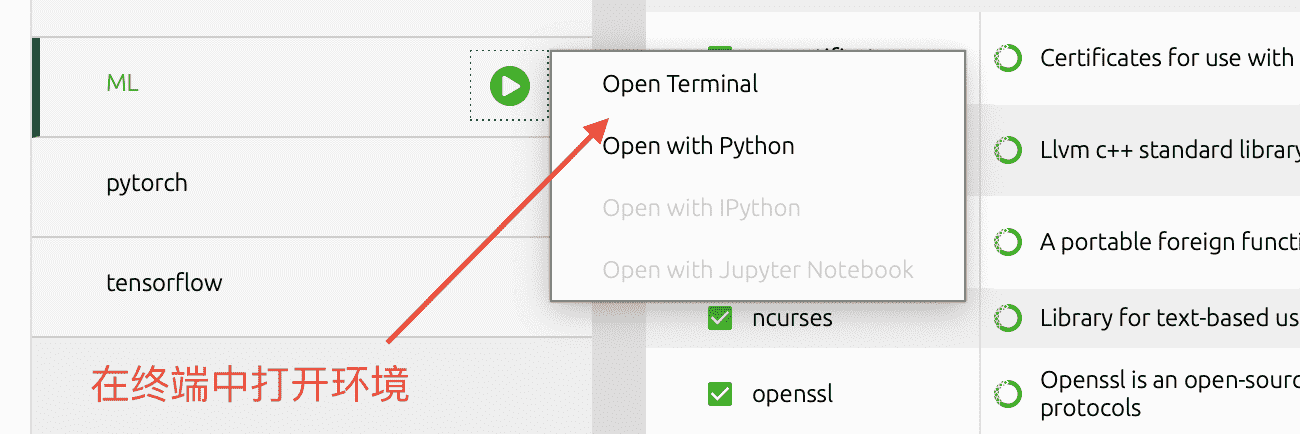
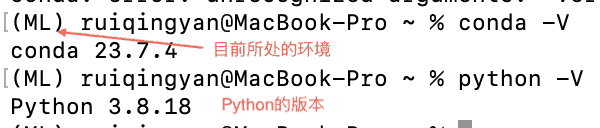
之后我们每次进入环境可以通过终端,直接进入环境(不用打开Anaconda就可以直接进入虚拟环境)

直接打开终端,在终端中参考下面命令操作就ok
1 | # 1、查看环境列表 |

1 | # 下载默认Y |
5、如何在Pycharm中使用Conda环境
确保已经下载好Anaconda,创建好自己的虚拟环境,进入Pycharm
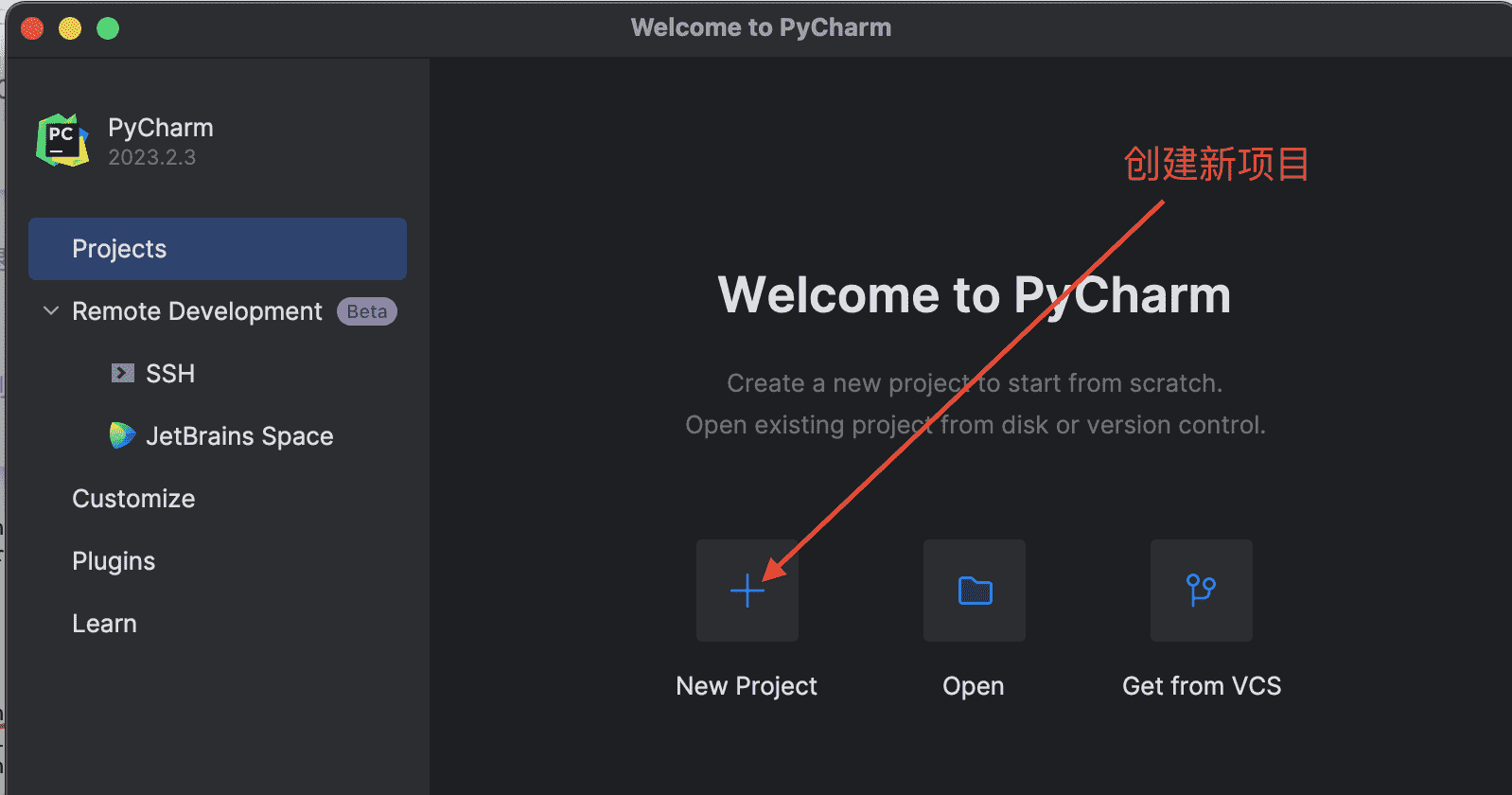



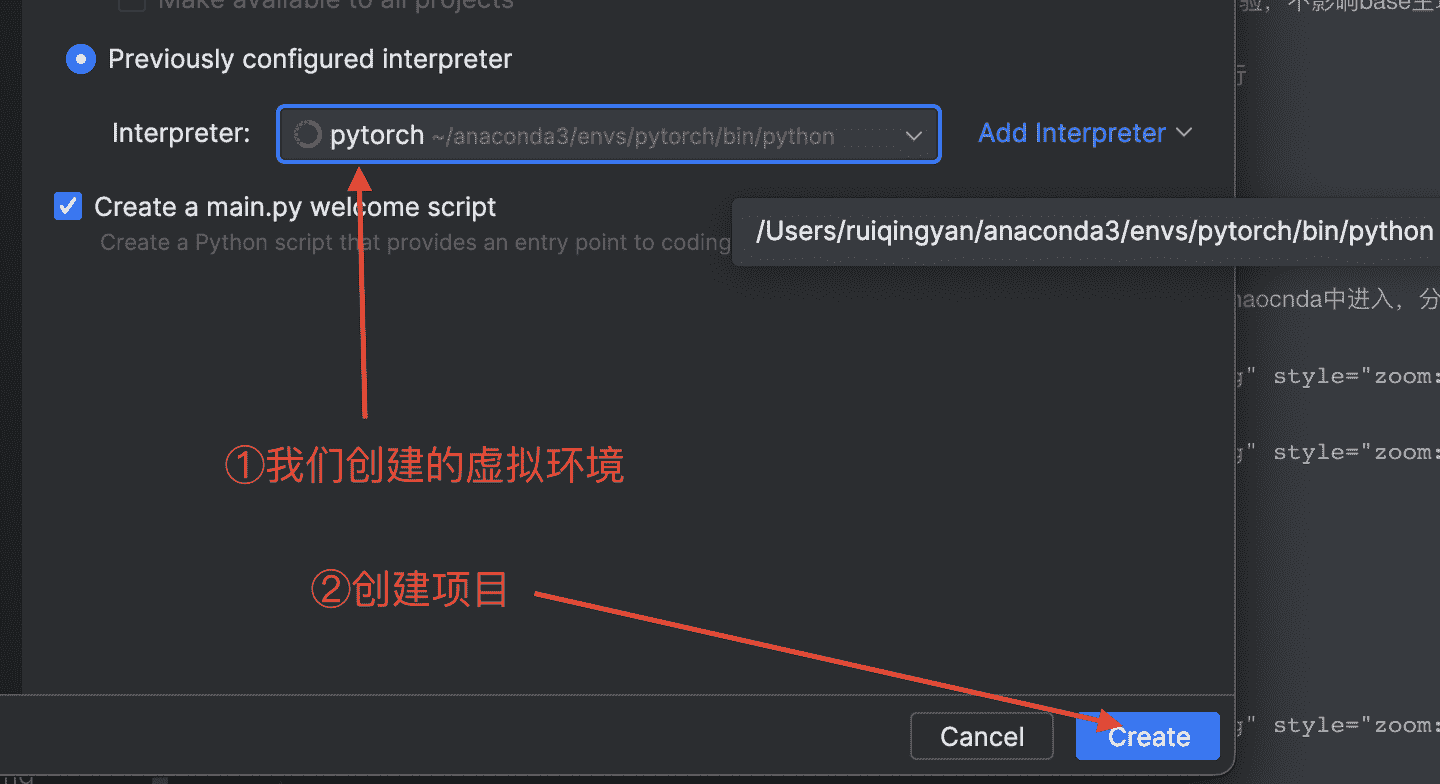

6、使用Pycharm的控制台模模式

7、本地创建虚拟环境及如何下载package
首先我们需要进入虚拟环境(conda activate 环境名)
1 | conda activate ML |
之后用conda下载我们需要的包(conda install 包名)(等价于pip install 包名)
1 | conda install numpy |
8、Jupyter Notebook
在我们下载好Anaconda后,Jupyter Notebook会同时下载好
在不同环境下载nb_conda库,可以在jupyter notebook中使用对应环境
1 | conda install ipykernel |
运行jupyter notebook(两种方式)
在终端直接输入jupyter notebook回车就ok

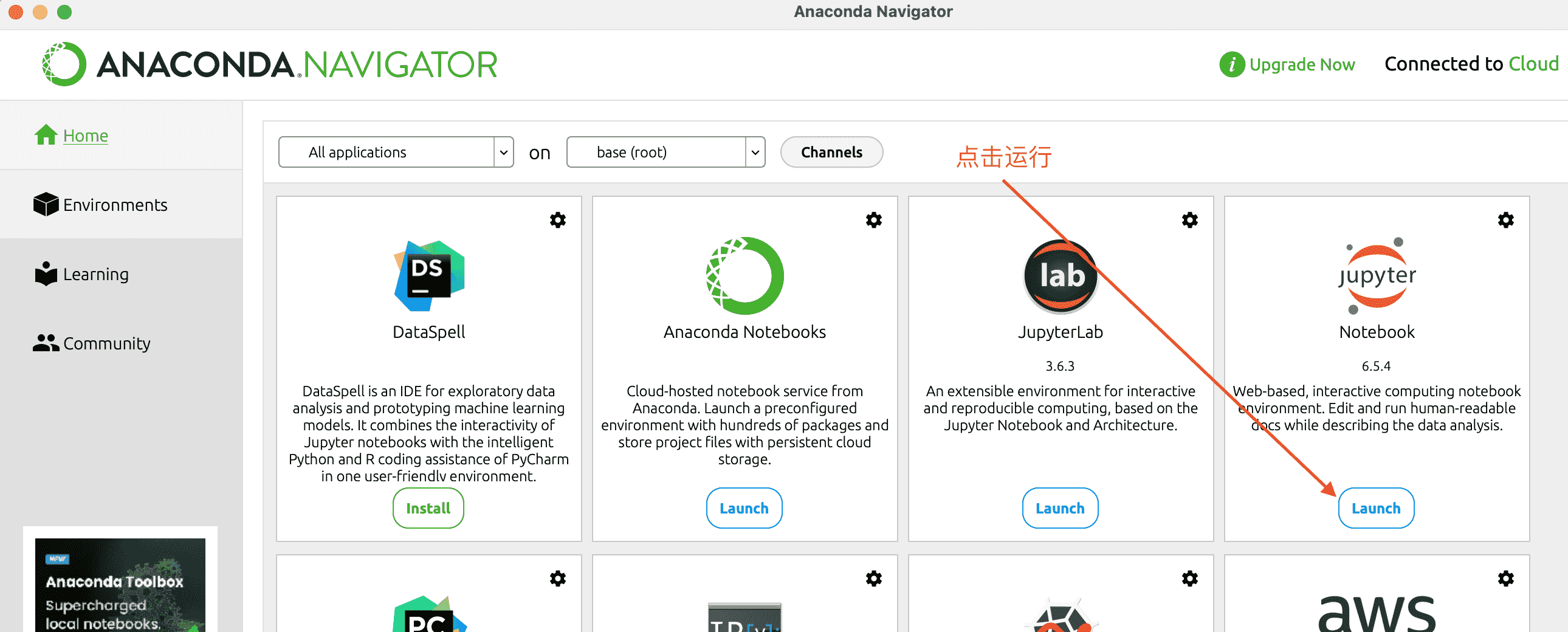
在Anaconda中新建conda虚拟环境文件
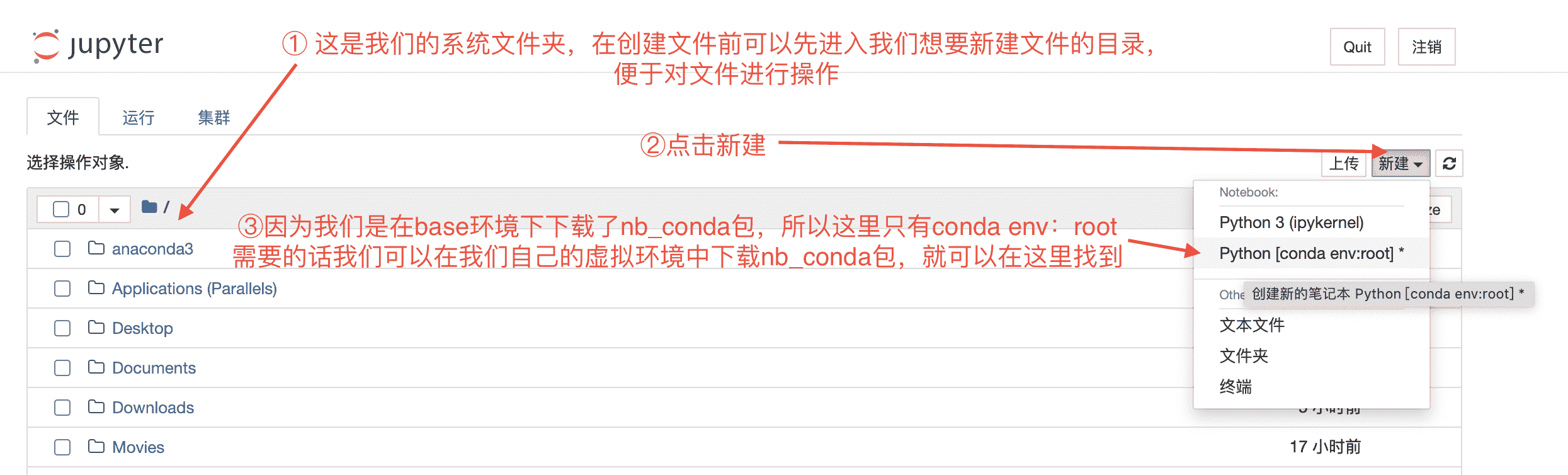
优化jupyter notebook样式(需要重启jupyter notebook)
1 | pip install jupyterthemes |

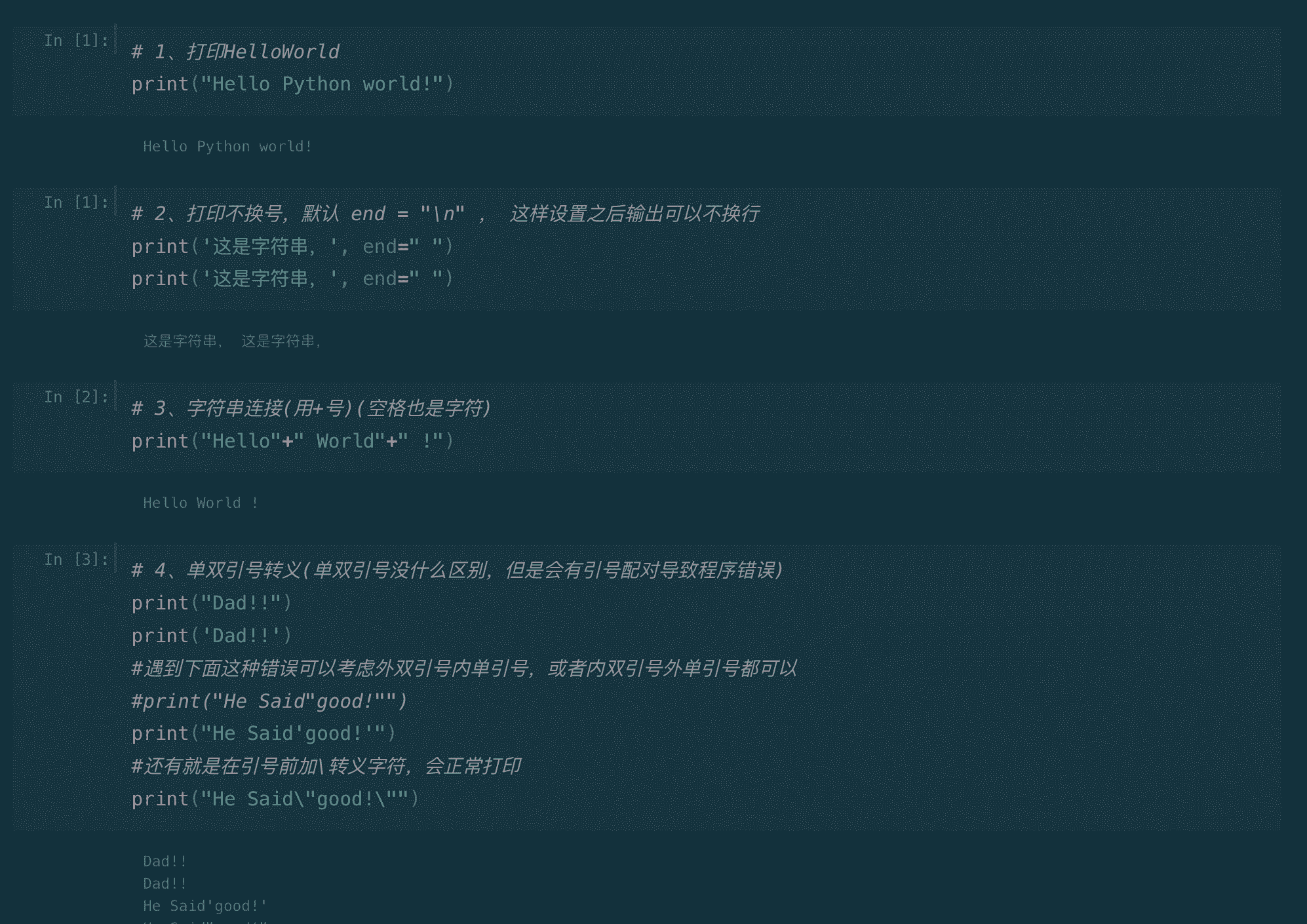



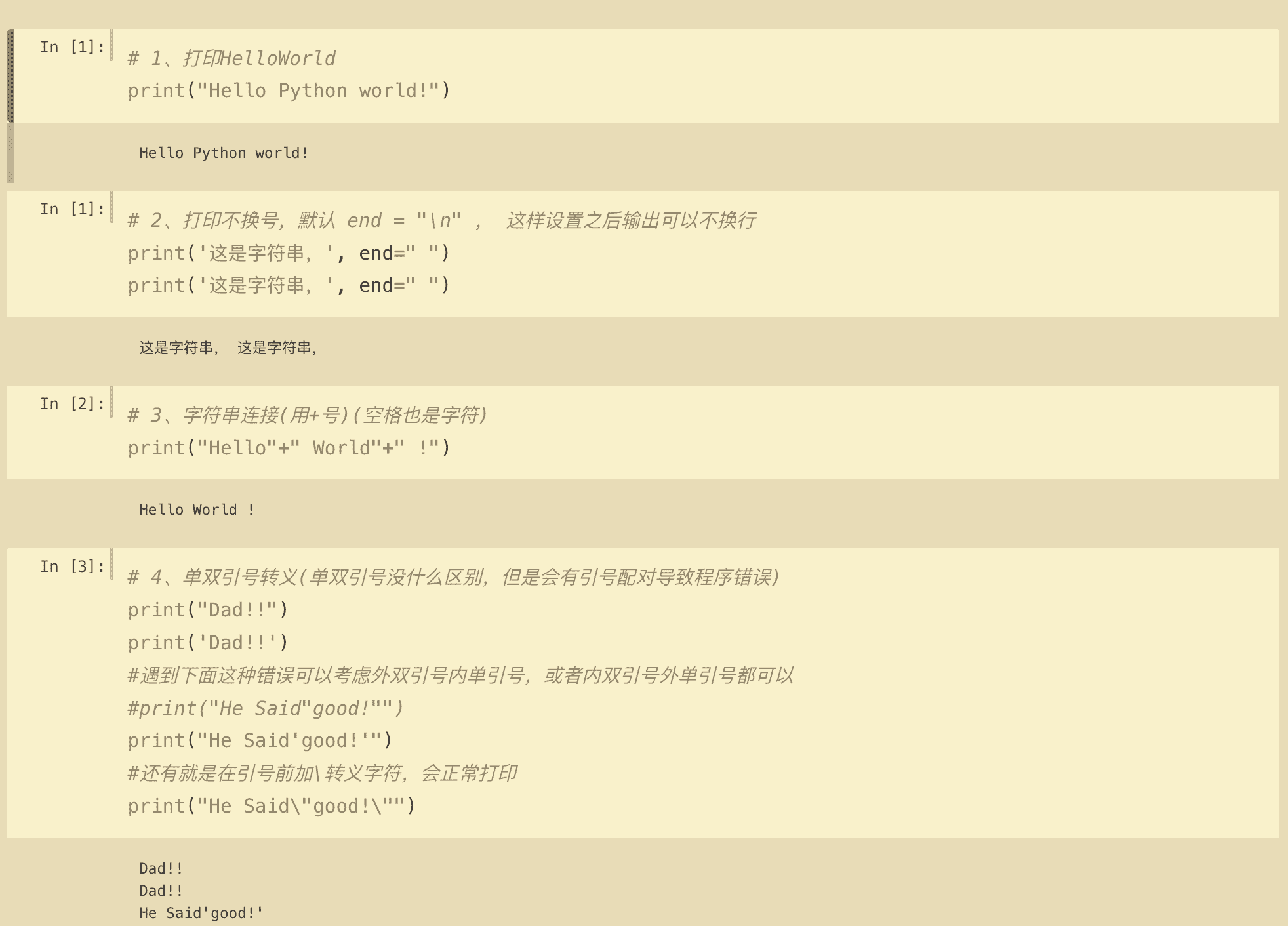
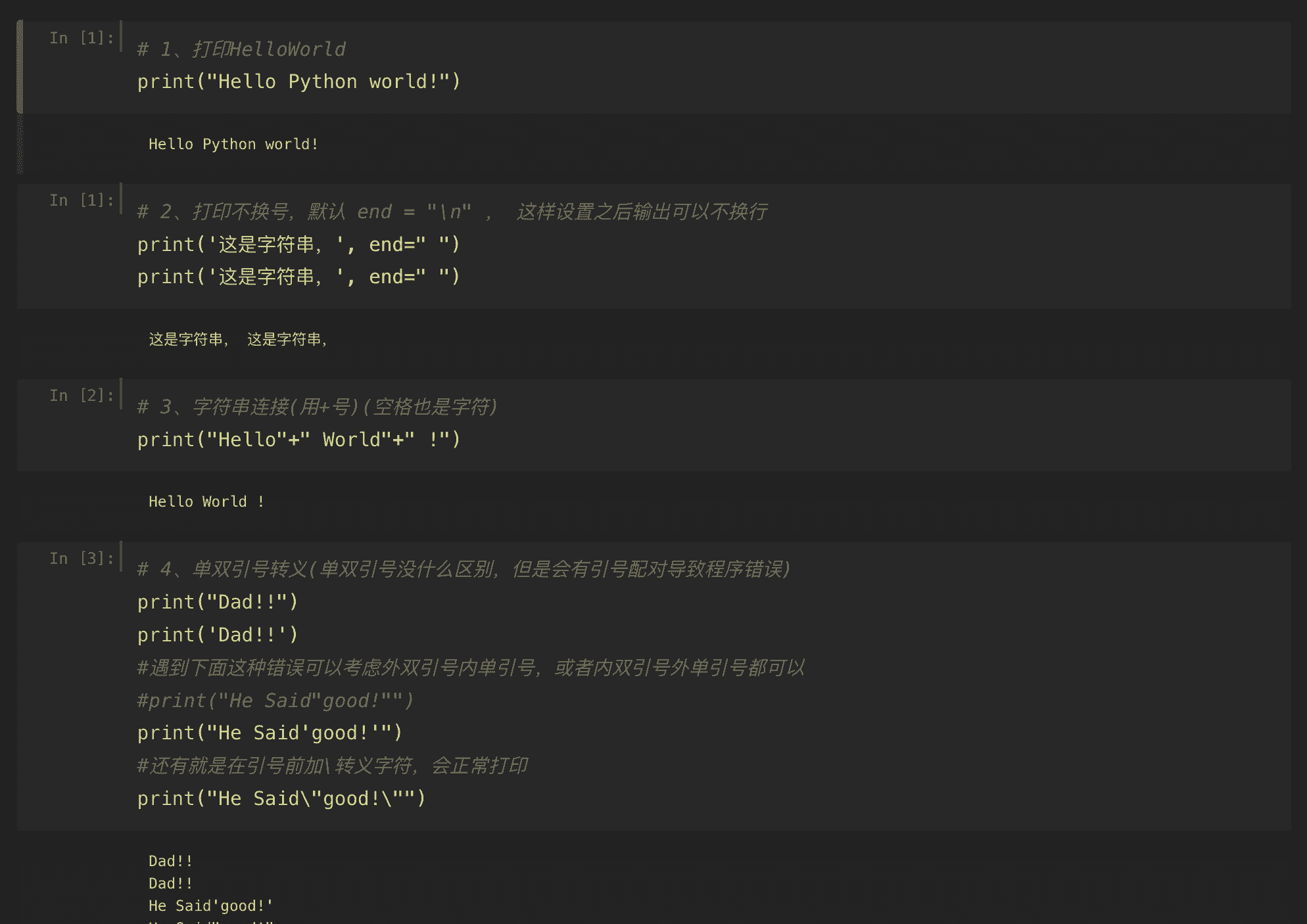
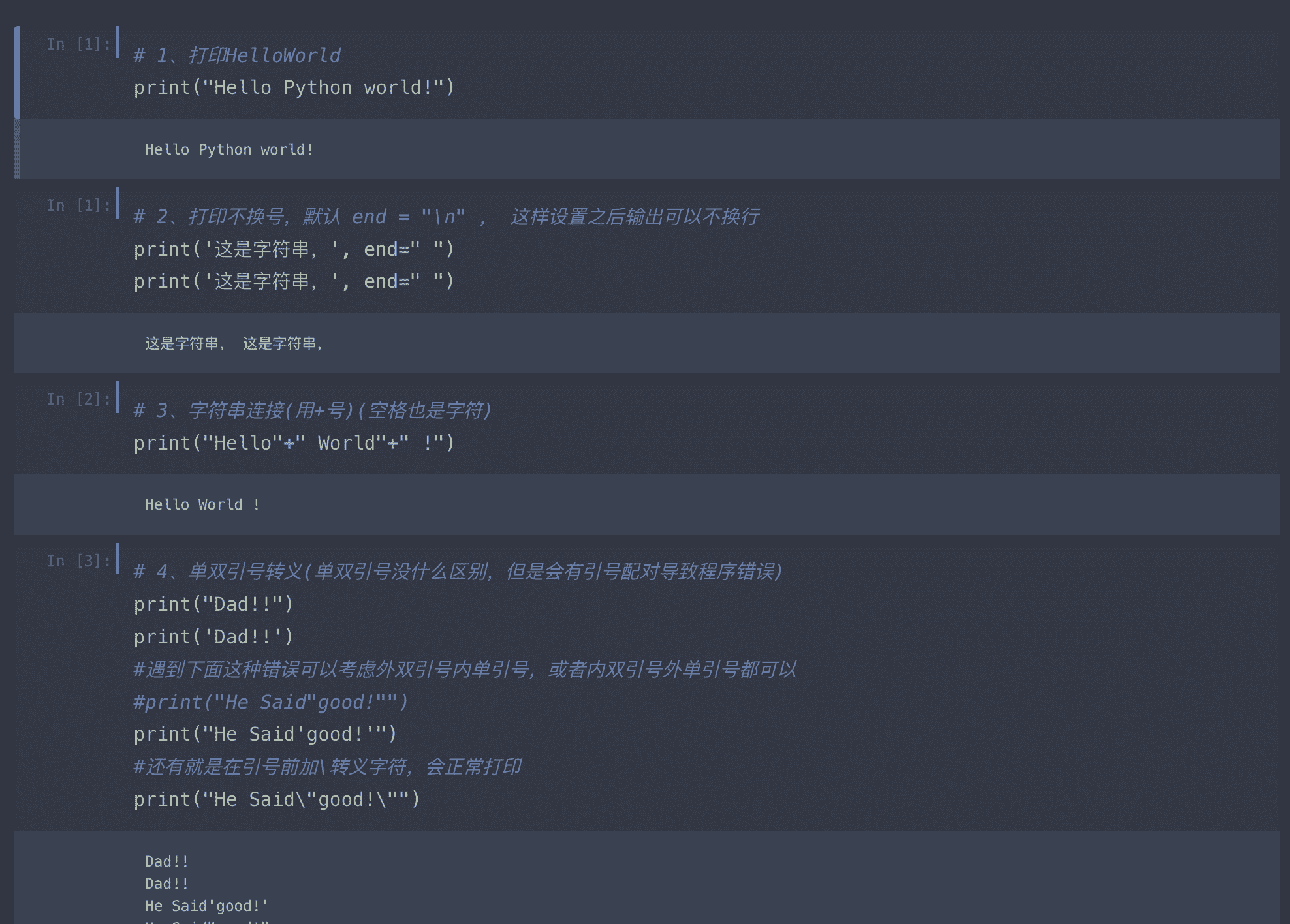

9、本章内容
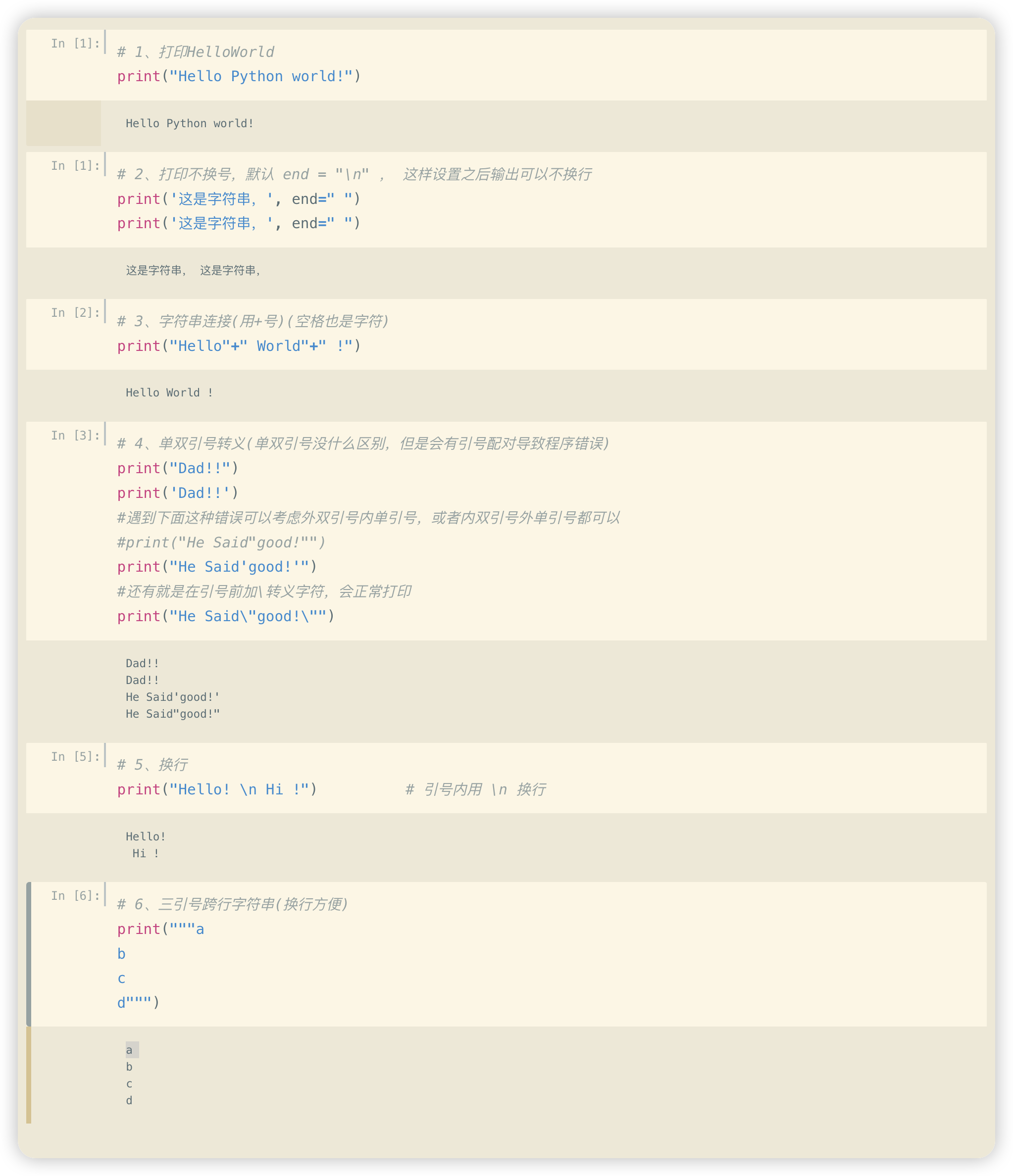
1 | # 1、打印HelloWorld |